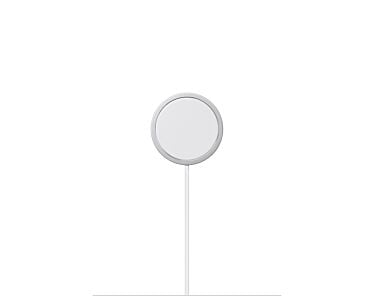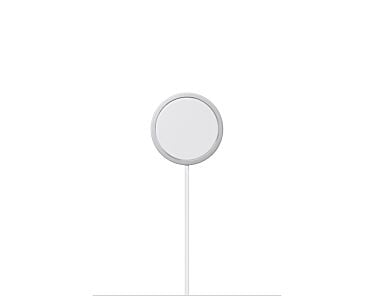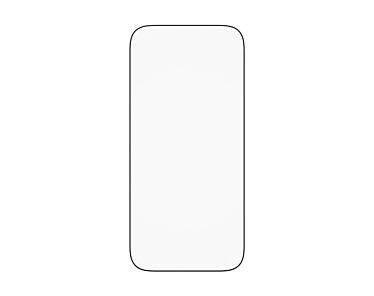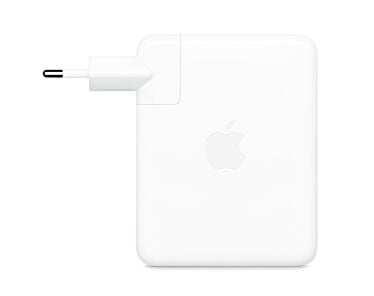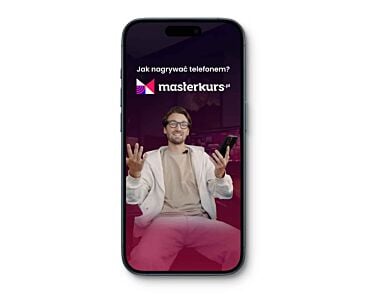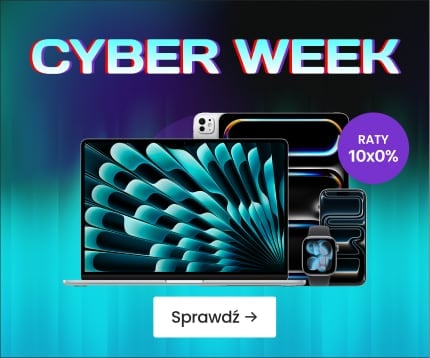Chcesz używać dwóch numerów na jednym iPhonie? Dual SIM to technologia, która Ci na to pozwoli. Zobacz, jak skonfigurować dwie karty w jednym telefonie, jak ich używać oraz które modele iPhone’a wspierają funkcję Dual SIM.
Spis treści:
Co to jest Dual SIM?
Dual SIM, to technologia, która umożliwia jednoczesne korzystanie z dwóch numerów telefonu i planów taryfowych na jednym urządzeniu. Użytkownicy korzystający z tej technologii, mogą łatwo zarządzać osobistymi i służbowymi połączeniami niezależnie od siebie, co dodatkowo podnosi komfort użytkowania telefonu. Oba numery mogą pochodzić od różnych operatorów.
Którzy operatorzy w Polsce obsługują eSIM?
Wszyscy główni operatorzy sieci komórkowych w Polsce zapewniają wsparcie dla eSIM - są to:
- Orange,
- Play,
- Plus,
- T-Mobile.
Klienci tych sieci mogą wymienić swoje tradycyjne karty SIM na eSIM. Podobną możliwość oferuje również część submarek, tj. Orange Flex, Virgin Mobile, Heyah, Mobile Vikings, Red Bull MOBILE oraz njumobile.
Wsparcie dla eSIM posiada także OTVARTA – polski operator wirtualny telefonii komórkowej.
Czy iPhone obsługuje Dual SIM?
Tak, smartfon Apple obsługuję Dual SIM, ale sposób działania zależy od modelu i regionu. W dalszej części naszego artykułu odpowiemy sobie na pytanie, jak skonfigurować Dual SIM oraz jak z niej korzystać. Oprócz tego dowiesz się jakie modele telefonów iPhone obsługują dwie karty SIM, a także czym jest usługa: eSIM i nano-SIM.
Zalety Dual SIM w iPhone
- Dwa numery w jednym telefonie - możliwość używania jednego numeru do spraw prywatnych, a drugiego do pracy.
- Brak konieczności noszenia dwóch telefonów.
- Oszczędność na roamingu podczas podróży - możliwość dodania lokalnej karty SIM lub eSIM, aby uniknąć wysokich opłat roamingowych.
- Lepsza elastyczność w wyborze operatora - możliwość korzystania z dwóch różnych sieci, np. jednej do rozmów, drugiej do internetu mobilnego.
- Poprawa zasięgu i jakości połączeń - w przypadku słabego sygnału jednej sieci, można przełączyć się na drugą bez konieczności zmiany telefonu.
- Osobne ustawienia dla każdego numeru - możliwość przypisania jednego numeru do rozmów i SMS-ów, a drugiego do transmisji danych.
- Szybka i wygodna zmiana numeru - możliwość przełączania się między numerami w ustawieniach iOS bez konieczności wyjmowania karty SIM.
Technologia iPhone Dual SIM ma również ograniczenia
- Aby odbierać połączenia na jednej linii, gdy druga jest używana, musi być włączona funkcja Rozmowy przez Wi-Fi. Bez dostępu do Wi-Fi, iPhone wykorzysta dane komórkowe drugiej linii do odebrania połączenia,
- Jeśli funkcja Rozmowy przez Wi-Fi nie jest aktywna i druga linia jest używana, wszystkie przychodzące połączenia na pierwszej linii są przekierowywane do poczty głosowej, bez powiadomień o nieodebranych połączeniach,
- Warunkowe przekazywanie połączeń między liniami (jeśli operator oferuje tę funkcję) może nie działać, jeśli jedna z linii jest zajęta lub nieużywana,
- Używanie Dual SIM do połączeń z innych urządzeń (np. Mac) ogranicza się do domyślnej linii głosowej iPhone’a,
- Rozmowy w Wiadomościach nie mogą być kontynuowane z jednej linii na drugą - konieczne jest usunięcie i rozpoczęcie nowej rozmowy,
- Funkcje takie jak Instant Hotspot i Hotspot osobisty korzystają tylko z linii używanej do transmisji danych komórkowych.
Jakie modele iPhone obsługują dwie karty SIM?
Telefony Apple obsługują fizyczną oraz wirtualną kartę SIM w różnych konfiguracjach. W zależności od modelu i kraju dystrybucji urządzenia, może to być:
- Jedna karta nano-SIM + jedna karta eSIM,
- Dwie karty eSIM,
- Dwie karty nano-SIM.
iPhone z nano-SIM + eSIM
Funkcję Dual SIM w konfiguracji fizyczna karta nano-SIM + eSIM posiadają wszystkie iPhone’y, które miały premierę w 2018 roku lub później. Są to:
- iPhone XR,
- iPhone XS, iPhone XS Max,
- iPhone SE 2. generacji,
- iPhone SE 3. generacji,
- iPhone 11, 11 Pro, 11 Pro Max,
- iPhone 12, 12 Pro, 12 Pro Max, iPhone 12 Mini,
- iPhone 13, 13 Pro, 13 Pro Max, iPhone 13 Mini,
- iPhone 14, 14 Plus, 14 Pro, 14 Pro Max,
- iPhone 15, 15 Plus, 15 Pro, 15 Pro Max,
- iPhone 16, 16 Plus, 16 Pro, 16 Pro Max,
- iPhone 17, 17 Pro, 17 Pro Max.
iPhone’y obsługujące karty nano-SIM + eSIM dostępne są w europejskiej dystrybucji, w tym w Polsce.
iPhone z dwiema eSIM (bez fizycznej karty SIM)
iPhone’y 14 i nowsze modele, zakupione w Stanach Zjednoczonych, nie obsługują fizycznych kart nano-SIM. Oferują natomiast możliwość korzystania z technologii Dual SIM poprzez dwie karty eSIM. Są to modele:
- iPhone 14, 14 Plus, 14 Pro, 14 Pro Max,
- iPhone 15, 15 Plus, 15 Pro, 15 Pro Max,
- iPhone 16, 16 Plus, 16 Pro, 16 Pro Max.
- iPhone Air,
- iPhone 17, 17 Pro, 17 Pro Max.
Ponadto, wszystkie iPhone’y z 2021 roku i nowsze z dystrybucji innej niż chińska obsługują możliwość konfiguracji dwóch kart eSIM. Są to:
- iPhone SE (3. generacji),
- iPhone 13, 13 Pro, 13 Pro Max, iPhone 13 Mini,
- iPhone 14, 14 Plus, 14 Pro, 14 Pro Max,
- iPhone 15, 15 Plus, 15 Pro, 15 Pro Max,
- iPhone 16, 16 Plus, 16 Pro, 16 Pro Max,
- iPhone Air,
- iPhone 17, 17 Pro, 17 Pro Max.
iPhone z dwiema kartami nano-SIM
Telefony Apple przeznaczone na rynek chiński nie obsługują technologii eSIM, jednak wspierają dwie fizyczne karty operatora.
Oto modele iPhone na dwie karty SIM:
- iPhone XR,
- iPhone XS, iPhone XS Max,
- iPhone SE 2. generacji,
- iPhone SE 3. generacji,
- iPhone 11, 11 Pro, 11 Pro Max,
- iPhone 12, 12 Pro, 12 Pro Max, iPhone 12 Mini,
- iPhone 13, 13 Pro, 13 Pro Max, iPhone 13 Mini,
- iPhone 14, 14 Plus, 14 Pro, 14 Pro Max,
- iPhone 15, 15 Plus, 15 Pro, 15 Pro Max,
- iPhone 16, 16 Plus, 16 Pro, 16 Pro Max.
- iPhone 17, 17 Pro, 17 Pro Max.
Uwaga: Wraz z pojawienie się zupełnie nowego modelu iPhone Air, operatorzy chińscy będą wspierać technologię eSIM.
Jak skonfigurować i korzystać z Dual SIM w iPhone?
Jak włożyć kartę SIM do iPhone?
Aby poprawnie włożyć kartę SIM do telefonu Apple, wykonaj poniższe kroki:
- Otwórz tackę na kartę nano-SIM z boku urządzenia używając dołączonego do zestawu narzędzia lub małego spinacza.
- Na tacce umieść kartę SIM (ścięcie jednego z narożników określa prawidłową orientację karty).
- Wsuń tackę z kartą do iPhone’a.
- Podaj kod PIN, jeśli jest wymagany.
Jak dodać eSIM do iPhone?
Najprostszym sposobem na dodanie eSIM do iPhone’a jest użycie kodu QR udostępnionego przez operatora. Aby z niego skorzystać:
- Otwórz Ustawienia w iOS.
- Przejdź do Sieć komórkowa.
- Stuknij w Dodaj eSIM.
- Wybierz opcję Użyj kodu QR.
- Zeskanuj kod QR otrzymany od operatora za pomocą aparatu widocznego w górnej części ekranu.
- Następnie aktywuj kartę stukając w Dalej.
- Odblokuj kartę wpisując PIN.
- Stuknij w Gotowe.
- Nazwij karty SIM, aby mógł je odróżnić.
- Wybierz numer domyślny do wykonywania połączeń, iMessage, FaceTime oraz danych sieci komórkowej.
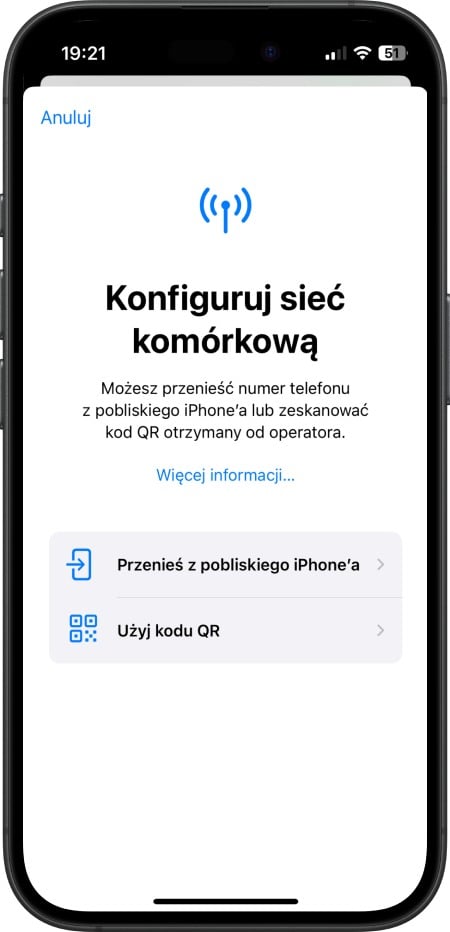
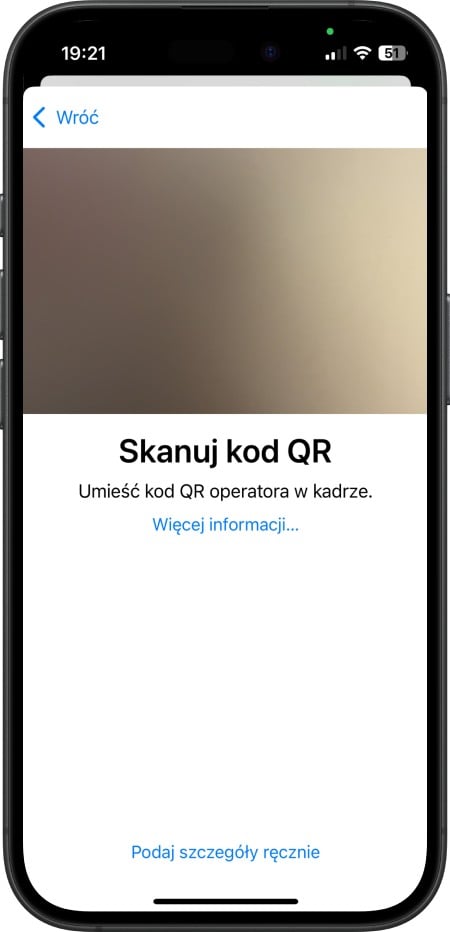
Fot. Dodanie eSIM do iPhone
Alternatywnie, możesz przenieść (o ile Twój operator udostępnia taką opcję) numer eSIM z innego iPhone’a. W tym celu, w kroku nr 4 wybierz opcję Przenieś z pobliskiego iPhone’a i zbliż go do urządzenia. Pamiętaj, aby urządzenie było odblokowane, miało włączony Bluetooth i zainstalowany iOS 16 lub nowszy.

Fot. Przenoszenie eSIM do innego iPhone'a
Jeśli Twój operator zaleca ręczną konfigurację, to w punkcie nr 5 wybierz Podaj szczegóły ręcznie i wpisz takie dane jak:
- Adres SM-DP+,
- Kod aktywacji,
- Kod potwierdzenia (opcjonalny).
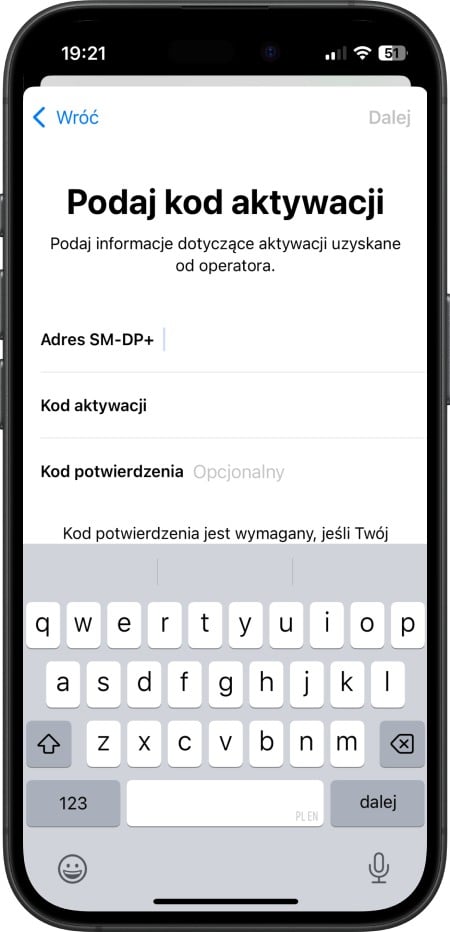
Fot. iPhone - kod aktywacji dla eSIM
Jak ustawić domyślną kartę SIM?
Domyślną kartę SIM do wykonywania połączeń możesz wskazać podczas konfiguracji usługi eSIM oraz później, w ustawieniach iPhone’a. Aby to zrobić po skonfigurowaniu dwóch kart:
- Otwórz Ustawienia w iOS.
- Przejdź do Sieć komórkowa.
- Stuknij w Połączenia głosowe.
- Wybierz linię, którą chcesz używać jako domyślną.
Możesz również wskazać numer, który ma być używany do nawiązywania połączeń z wybranym kontaktem. Aby to zrobić:
- Otwórz aplikację Kontakty w iOS.
- Wybierz kontakt, który chcesz powiązać z wybranym numerem.
- Stuknij w opcję Domyślne.
- Wskaż numer, którego chcesz używać z tym kontaktem.
Jak przełączać się między kartami SIM?
Podczas połączeń telefonicznych, będziesz mógł wybrać numer, którego chcesz użyć. Wystarczy, że stukniesz w etykietę, którą nadałeś wybranemu numerowi i to z niego wykonasz połączenie.
W przypadku korzystania z aplikacji Wiadomości, numer nadawcy będziesz mógł zmienić w polu wyboru nad numerem odbiorcy.
Jak używać Wi-Fi Calling przy korzystaniu z Dual SIM?
Dzięki funkcji Rozmowy przez Wi-Fi (Wi-Fi Calling) możesz prowadzić rozmowy głosowe przez sieć Wi-Fi wtedy, gdy sygnał sieci komórkowej jest słaby. Funkcja działa również na iPhone’ach z Dual SIM.
Aby aktywować Rozmowy przez Wi-Fi:
- Otwórz Ustawienia w iOS.
- Przejdź do Sieć komórkowa.
- Wybierz linię, na której chcesz aktywować Wi-Fi Calling.
- Przesuń suwak w prawo przy opcji Rozmowy przez Wi-Fi.
Uwaga: jeśli korzystasz z dwóch kart SIM jednocześnie, Wi-Fi Calling będzie aktywne tylko na jednym z numerów. Gdy zasięg komórkowy jest ograniczony, właśnie ten numer automatycznie obsłuży połączenia przez Wi-Fi. Drugi numer w tym czasie korzysta z tradycyjnej sieci komórkowej.
Zobacz także: iPhone Wi-Fi Calling - co to jest i jak włączyć? Poradnik Lantre
Jak korzystać z Dual SIM za granicą?
Dual SIM jest szczególnie przydatne podczas podróży zagranicznych. Umożliwia pozostawienie głównego numeru np. na eSIM (do odbierania ważnych połączeń i SMS-ów w roamingu), a jednocześnie zakup lokalnej karty nano-SIM do transmisji danych lub tańszych połączeń w odwiedzanym kraju. W ten sposób unikniesz wysokich rachunków za rozmowy i internet, a nadal zachowasz dostęp do swojego numeru domowego.
Konfiguracja dodatkowej karty nano-SIM lub eSIM za granicą przebiega tak samo jak w Polsce.
Porównanie metod korzystania z Dual SIM w iPhone
| Obsługiwane modele | Zalety | Wady | Rynek | |
|---|---|---|---|---|
| nano-SIM + eSIM | iPhone XR, iPhone XS, iPhone XS Max, iPhone SE 2. generacji, iPhone SE 3. generacji, iPhone 11, 11 Pro, 11 Pro Max, iPhone 12, 12 Pro, 12 Pro Max, iPhone 12 Mini, iPhone 13, 13 Pro, 13 Pro Max, iPhone 13 Mini, iPhone 14, 14 Plus, 14 Pro, 14 Pro Max, iPhone 15, 15 Plus, 15 Pro, 15 Pro Max, iPhone 16, 16 Plus, 16 Pro, 16 Pro Max | -dowolność konfiguracji - możliwość szybkiej wymiany karty nano-SIM | Globalnie, w tym Polska | |
| Dwie karty eSIM (brak tacki na nano-SIM) | iPhone 14, 14 Plus, 14 Pro, 14 Pro Max, iPhone 15, 15 Plus, 15 Pro, 15 Pro Max, iPhone 16, 16 Plus, 16 Pro, 16 Pro Max | - cyfrowa konfiguracja - brak ryzyka uszkodzenia karty | - konieczność korzystania z operatorów oferujących karty eSIM | USA |
| Dwie karty nano-SIM | iPhone XR, iPhone XS, iPhone XS Max, iPhone SE 2. generacji, iPhone SE 3. generacji, iPhone 11, 11 Pro, 11 Pro Max, iPhone 12, 12 Pro, 12 Pro Max, iPhone 12 Mini, iPhone 13, 13 Pro, 13 Pro Max, iPhone 13 Mini, iPhone 14, 14 Plus, 14 Pro, 14 Pro Max, iPhone 15, 15 Plus, 15 Pro, 15 Pro Max, iPhone 16, 16 Plus, 16 Pro, 16 Pro Max | - łatwość wymiany kart nano-SIM | - brak możliwości skorzystania z operatorów wirtualnych oferujących tylko karty eSIM - karty SIM są podatne na uszkodzenia | Chiny kontynentalne, Hongkong i Makau |
Najczęstsze problemy i ich rozwiązania
eSIM nie aktywuje się
Jeśli wirtualna karta eSIM nie chce się aktywować, to:
- Włącz i wyłącz tryb samolotowy w iPhonie.
- Przejdź do Ustawienia > Sieć komórkowa i sprawdź, czy numer karty eSIM jest wyświetlany. Jeśli tak, to wyłącz go i włącz ponownie.
- Ponownie uruchom iPhone’a.
Jeśli powyższa metoda nie działa, skontaktuj się z operatorem w celu rozwiązania problemu.
Brak możliwości odbierania połączeń na jednej z kart SIM
- Otwórz Ustawienia w iOS.
- Przejdź do Sieć komórkowa.
- Upewnij się, że masz aktywne obie karty SIM.
- Sprawdź, czy nie masz uruchomionego trybu takiego jak Tylko dane komórkowe dla jednej z kart SIM.
Brak opcji Dual SIM w ustawieniach
Jeśli nie możesz skonfigurować dwóch kart SIM w iPhonie, prawdopodobnie posiadasz model, który nie wspiera Dual SIM.
Sekcja FAQ
Czy iPhone obsługuje dwie karty SIM jednocześnie?
Tak, iPhone’y wyprodukowane w 2018 roku i nowsze obsługują opcję Dual SIM. Pamiętaj, że modele z dystrybucji europejskiej, wspierają jednocześnie fizyczną kartę nano-SIM oraz wirtualną eSIM.
Czy mogę używać dwóch numerów jednocześnie na iMessage i FaceTime?
Nie. iMessage i FaceTime można zarejestrować tylko na jednym numerze.
Czy mogę przełączać się między kartami SIM w trakcie rozmowy?
Nie. Jeśli prowadzisz rozmowę z numeru SIM1, to aby zadzwonić z SIM2, musisz zakończyć pierwszą rozmowę.
Czy Dual SIM wpływa na czas pracy baterii?
Tak. Aktywna obsługa dwóch sieci komórkowych jednocześnie oznacza wyższe zużycie energii. Stopień zużycia energii zależy od intensywności korzystania z sieci komórkowej oraz siły sygnału.
Ile maksymalnie kart eSIM mogę dodać?
W iPhone’ach z iOS 16 i nowszym możesz mieć zapisanych nawet 8 profili eSIM, ale jednocześnie aktywne mogą być tylko 2 numery.
iPhone Dual SIM – czy warto korzystać?
Funkcja Dual SIM zapewnia użytkownikom dużą elastyczność, pozwalając na jednoczesne używanie dwóch numerów telefonów na jednym urządzeniu. Doskonale sprawdza się u osób, które:
- chcą korzystać z numeru prywatnego i służbowego na jednym telefonie,
- często podróżują – mogą jednocześnie obsługiwać swój numer telefonu oraz numer z nowej karty od lokalnego operatora,
- optymalizują koszty – Dual SIM pozwala używać różnych kart do połączeń i transferu danych.
Polecane produkty z kategorii Akcesoria do iPhone
Podsumowanie
Korzystanie z funkcji Dual SIM pozwala uniknąć noszenia dwóch oddzielnych telefonów do obsługi różnych numerów, co jest szczególnie przydatne podczas zagranicznych podróży i pomaga obniżyć koszty. Należy jednak pamiętać, że konfiguracje Dual SIM w iPhone różnią się w zależności od regionu – inne są w Europie, USA oraz Chinach. Ponadto, przed zakupem iPhone’a z eSIM, upewnij się, że Twój operator komórkowy wspiera tę technologię. Mimo jej rosnącej popularności, nadal nie jest dostępna u wszystkich dostawców.
Gdy już wiesz, jak skonfigurować w iPhone z Dual SIM, odwiedź sklep Lantre, autoryzowanego sprzedawcę Apple. W naszej ofercie znajdziesz telefony Apple wspierające tę technologię dostępne w różnych kolorach i pojemnościach pamięci wbudowanej, a także dedykowane im akcesoria, np. etui, szkła na ekran, ładowarki czy kable.
Pamiętaj, że każdy zakup w naszym sklepie możesz rozłożyć na dogodne w spłacie raty lub skorzystać z atrakcyjnej oferty leasingu. W skali kilku lat miesięczna rata wynosi zaledwie kilkanaście do kilkudziesięciu złotych.
Polecamy również zapoznanie się z ofertą Lantre Plan. Dzięki niej możesz odroczyć spłatę nawet na 12 miesięcy, bez żadnych ukrytych kosztów. Decydując się na regulowanie należności po tym okresie, masz możliwość rozłożenia jej na 36 komfortowych rat. Zapraszamy!
Źródła:
1. Oficjalna strona Apple